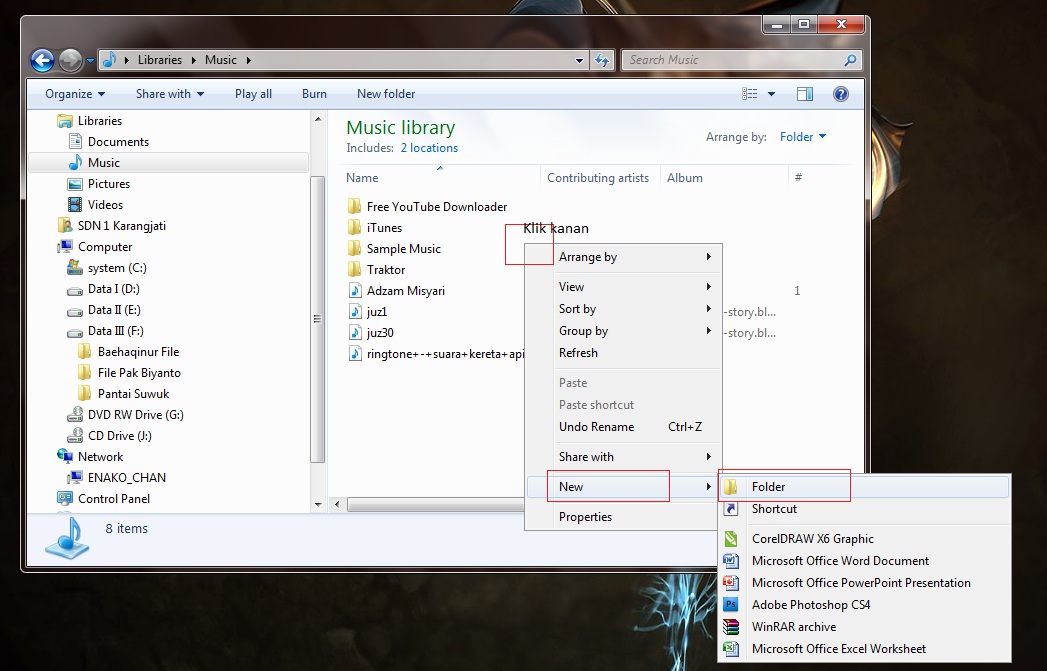Pada hari ini, kita akan membahas tentang cara membuat folder dan file baru pada laptop dan komputer.
Apabila Anda baru mulai menggunakan laptop atau komputer, mungkin hal ini akan terlihat sulit dan membingungkan. Namun tak perlu khawatir, karena dengan artikel ini, saya akan memandu Anda langkah demi langkah untuk membuat folder dan file baru pada laptop dan komputer.
Cara Membuat Folder Baru pada Laptop dan Komputer
Sebelum kita menciptakan file, hal pertama yang perlu kita lakukan adalah membuat folder. Mengapa penting untuk membuat folder? Folder digunakan untuk menyimpan file dan dokumen secara teratur, sehingga memudahkan pengguna untuk menemukan dan mengakses mereka di kemudian hari. Jadi, mari kita mulai!
Langkah 1: Buka Windows Explorer
Untuk membuka Windows Explorer, Anda dapat melakukan salah satu dari tiga cara berikut:
- Klik tombol Pencarian pada taskbar dan ketik Windows Explorer.
- Tekan tombol Windows dan tombol E secara bersamaan.
- Klik Start dan klik File Explorer.
Langkah 2: Pilih Lokasi Penyimpanan
Pilih lokasi penyimpanan dimana folder ingin disimpan. Anda bisa memilih untuk membuat folder baru pada lokasi ini atau pada lokasi penyimpanan lainnya. Untuk menghindari kebingungan, disarankan untuk membuat folder di lokasi yang jelas dan mudah diingat.
Langkah 3: Klik Kanan pada Ruang Kosong
Klik kanan pada ruang kosong di dalam jendela Windows Explorer. Ini akan menampilkan sebuah menu konteks. Pilih New dan kemudian pilih Folder.
Langkah 4: Beri Nama pada Folder Baru
Beri nama pada folder baru tersebut yang ingin Anda buat. Hindari menempatkan karakter khusus dalam nama folder, misalnya / \ : *? ” < > |. Nama folder harus singkat dan deskriptif agar mempermudah untuk Anda menemukan dan mengidentifikasi folder tersebut di kemudian hari.
Setelah langkah-langkah tersebut, Anda sekarang telah berhasil membuat folder baru pada laptop atau komputer Anda.
Cara Membuat File Baru pada Laptop dan Komputer
Selanjutnya, kita akan membahas tentang cara membuat file baru pada laptop dan komputer. Cara ini sangatlah mudah dilakukan, dan dapat dilakukan pada banyak aplikasi, diantaranya Microsoft Word dan Excel.
Langkah 1: Pilih Aplikasi yang Anda Inginkan
Pilih aplikasi yang ingin Anda buat file baru. Anda bisa memilih Microsoft Word atau Excel, atau aplikasi lain yang Anda miliki pada laptop atau komputer Anda.
Langkah 2: Klik Menu Baru
Setelah Anda membuka aplikasi tersebut, klik Menu Baru pada bagian kiri atas jendela.
Langkah 3: Pilih Jenis File
Pilih jenis file yang ingin Anda buat. Microsoft Word misalnya, Anda bisa memilih Blank Document, Resume, atau Flyer. Untuk Excel, pilih Blank Workbook atau pilih template yang Anda miliki.
Langkah 4: Mulai Pengerjaan
Setelah menentukan jenis file yang Anda inginkan, mulailah mengerjakan file baru tersebut. Anda bisa menggunakan template atau bekerja dari awal. File baru akan disimpan di dalam folder yang sudah dibuat sebelumnya.
FAQ
Bagaimana jika saya tidak bisa menemukan folder yang baru saya buat?
Ada dua kemungkinan:
- Anda mungkin telah menghapus folder tersebut secara tidak sengaja. Cari di dalam Recycle Bin untuk melihat apakah folder tersebut ada di sana.
- Anda mungkin telah membuat folder di lokasi penyimpanan yang berbeda dari yang Anda pikirkan. Cari kembali lokasi penyimpanan yang dimaksud untuk mencari folder tersebut.
Bagaimana cara menghapus file atau folder yang tidak lagi diperlukan?
Untuk menghapus file atau folder yang tidak lagi diperlukan, klik kanan pada file atau folder dan pilih Delete. Jika Anda ingin mengembalikan file atau folder, Anda bisa melakukannya dari Recycle Bin.
Video Tutorial
Berikut adalah video tutorial yang bisa membantu Anda memahami cara membuat folder dan file baru pada laptop dan komputer yang lebih baik:
Dengan artikel ini, Anda sekarang telah berhasil mempelajari cara membuat folder dan file baru pada laptop dan komputer. Mulailah menerapkan tips ini sekarang juga dan Anda akan mempermudah diri sendiri dalam mengelola file dan dokumen pada laptop atau komputer Anda.